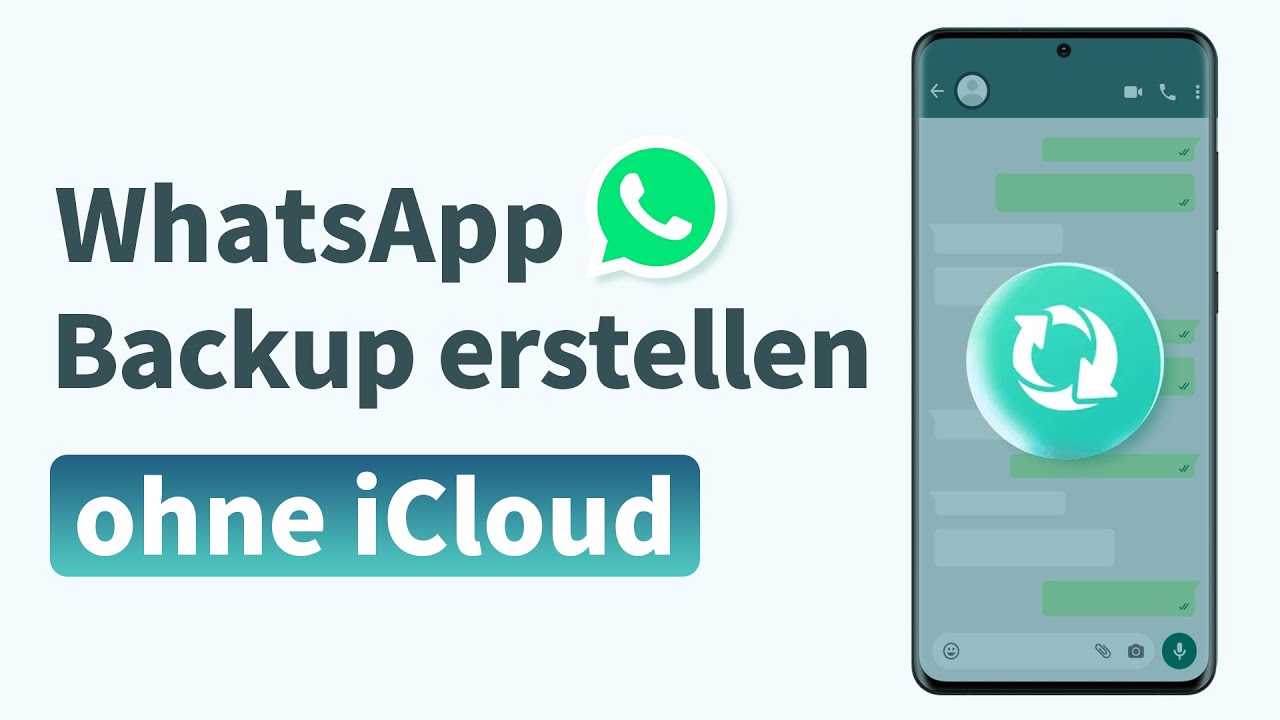Sie möchten wie gewohnt ein WhatsApp-Backup auf Ihrem iPhone erstellen, doch das Backup verzögert sich, und Sie werden wiederholt aufgefordert, auf „Backup jetzt erstellen“ zu klicken, um den Vorgang neu zu starten. WhatsApp Backup kann machmal wegen weiger iCloud-Speicherplatz (Nur 5 GB kostenlosen) nicht abgeschlossen und kein Backup erstellt werden.
Um die Fehlern bei der iCloud-Sicherung zu vermeiden, kann man WhatsApp Backupo ohne iCloud erstellen? Natürlich! In diesem Artikel stellen wir Ihnen einige der besten Alternativen vor, um iPhone WhatsApp Backup ohne iCloud zu erstellen – ganz ohne zusätzlichen iCloud-Speicherplatz zu kaufen.
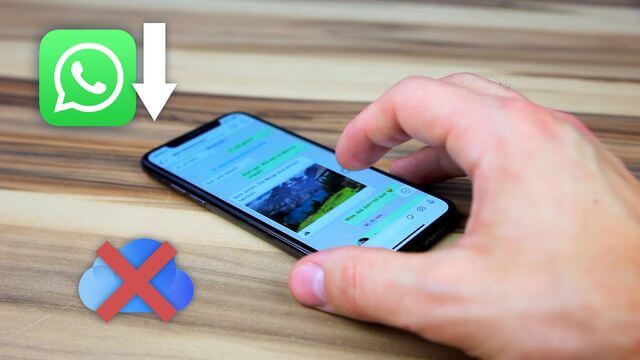
Bevor wir anfangen, schauen Sie sich die folgende Tabelle an, um ein allgemeines Verständnis für die folgenden Methoden zu bekommen.
| Über iTransor for WhatsApp | Über iTunes | Über E-Mail | |
|---|---|---|---|
| Einfach zu verwenden? | Sehr einfach | Einfach | Mittel |
| Vorhandene Backups wird überschrieben oder nicht? | Nein | Ja | Nein |
| Benötigte Zeitdauer | Hängt von WhatsApp-Datengröße ab | Hängt von iPhone-Datengröße ab | Sie müssen jeden Chat manuell exportieren |
| Kann das Backup später wiederhergestellt werden? | Ja | Ja, aber stellt alle iPhone-Daten wiederher | Nein |
Whatsapp Backup ohne iCloud über iTransor for WhatsApp auf Computer erstellen
Da der iCloud-Speicherplatz knapp ist, ist es wichtig, WhatsApp-Daten (Chats, Anhänge oder Dokumente) ohne iCloud zu sichern, falls ein physischer Schaden oder ein Softwarefehler zu einem Datenverlust führt. iTransor for WhatsApp Backup-Werkzeuge ist ein flexibles Tool, das entwickelt wurde, um alle WhatsApp-Daten einschließlich Chats, Medien und Kontakte ohne iCloud auf dem Computer zu sichern, ohne die alten Backupverläufe zu überschreiben.
Warum empfehle ich iTransor for WhatsApp?
- Es sind nur 3 einfache Schritte erforderlich, um WhatsApp Backup dem PC ohne iCloud oder Google Drive zu erstellen.
- Das Programm überschreibt die vorherige WhatsApp-Backupverläufe nicht, sondern speichert sie als neue Sicherungsdatei auf Ihrem PC.
- Sie können Ihr WhatsApp-Backup in Zukunft von Android auf iPhone übertragen oder wieder auf Gerät wiederherstellen.
- Es gibt absolut keine Backup-Fehlermeldung „WhatsApp-Backup hängt bei 99 %“, erstellen Sie schnell Backups.
So können Sie WhatsApp Chat ohne iCloud über unseres Tool sichern.
Schritt 1. Führen Sie das Programm aus und klicken Sie auf die Registerkarte „Jetzt sichern“. Schließen Sie dann Ihr Gerät an den Computer an und klicken Sie auf „jetzt sichern“ am rechten Rand, um den Vorgang zu starten.
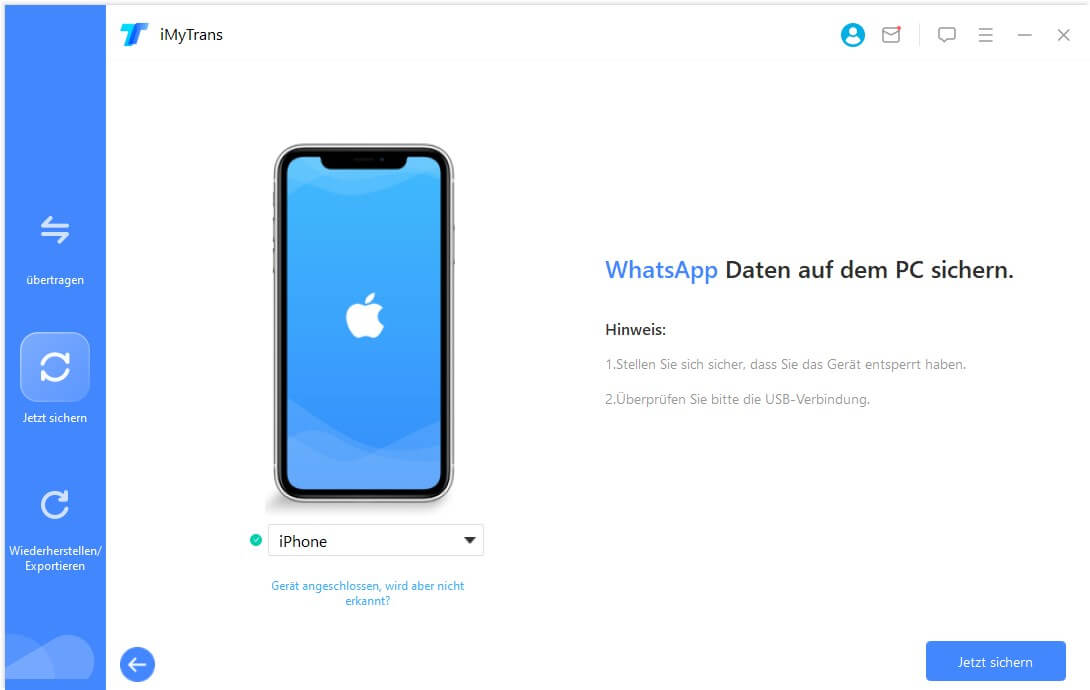
Schritt 2. Die Software greift nun auf die WhatsApp-Daten zu und beginnt mit der Erstellung eines WhatsApp-Backups.
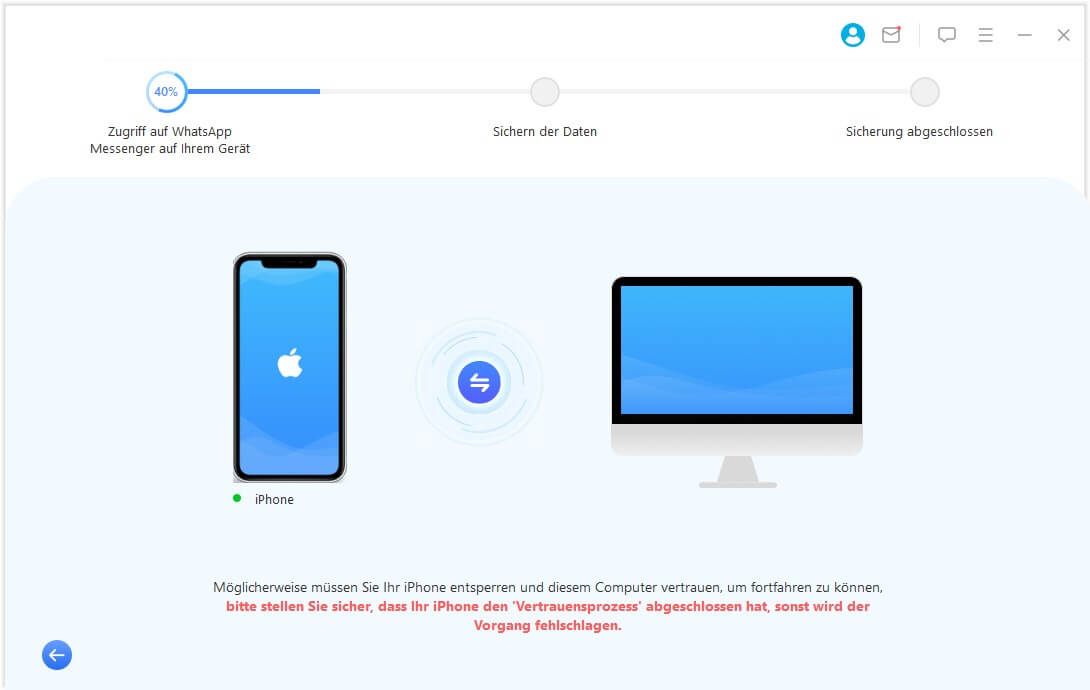
Schritt 3. Wenn der Prozess beendet ist, Sobald der Vorgang abgeschlossen ist, informiert Sie die Software, dass Ihre WhatsApp-Daten erfolgreich gesichert wurden. Klicken Sie auf „Exportieren/Wiederherstellen“, um das Backup anzuzeigen.

Video-Anleitung: Wie kann man WhatsApp mit iTransor for WhatsApp sicheren.
Wenn Sie wissen möchten, wie Sie dieses WhatsApp Backup wiederherstellen können, lesen Sie bitte diesen Artikel. Darüber hinaus sparen Sie jetzt Geld mit diesem Rabattcode von iTransor for WhatsApp.
Möchten Sie Ihr Wissen über WhatsApp-Backups erweitern? Werfen Sie einen Blick in die umfassende Backup-Lexikon von WhatsApp, die wir für Sie zusammengestellt haben!
WhatsApp Backup erstellen auf iPhone ohne iCloud über iTunes sichern
Zwar können Sie mehr als 5 GB Daten in Ihrem iCloud-Konto speichern, allerdings nur kostenpflicht. Wenn Sie diese Kosten vermeiden möchten, sollten Sie iTunes in Betracht ziehen. Mit iTunes haben Sie eine weitere Möglichkeit, Ihr iPhone zu sichern, falls das Gerät ersetzt, verloren oder beschädigt wird.
Das iTunes-Backup umfasst sämtliche Daten, einschließlich WhatsApp, erfordert jedoch die Nutzung eines Computers.
So können Sie WhatsApp Chatverlauf bei iPhone ohne iCloud über iTunes sichern.
Schritt 1. Verbinden Sie Ihr iPhone und Ihren Computer mit einem USB-Kabel.
Schritt 2. Starten Sie iTunes für Windows und Finder für Mac. In der oberen Leiste wird ein iPhone-Symbol angezeigt. Klicken Sie auf dieses Symbol und dann auf die Registerkarte „Übersicht“ in der Seitenleiste.
Schritt 3. Klicken Sie auf die Schaltfläche „Backuo jetzt erstellen“ und bestätigen Sie dann Ihre Aktionen. In wenigen Minuten haben Sie ein erfolgreiches Backup von iPhone WhatsApp ohne iCloud durchgeführt.
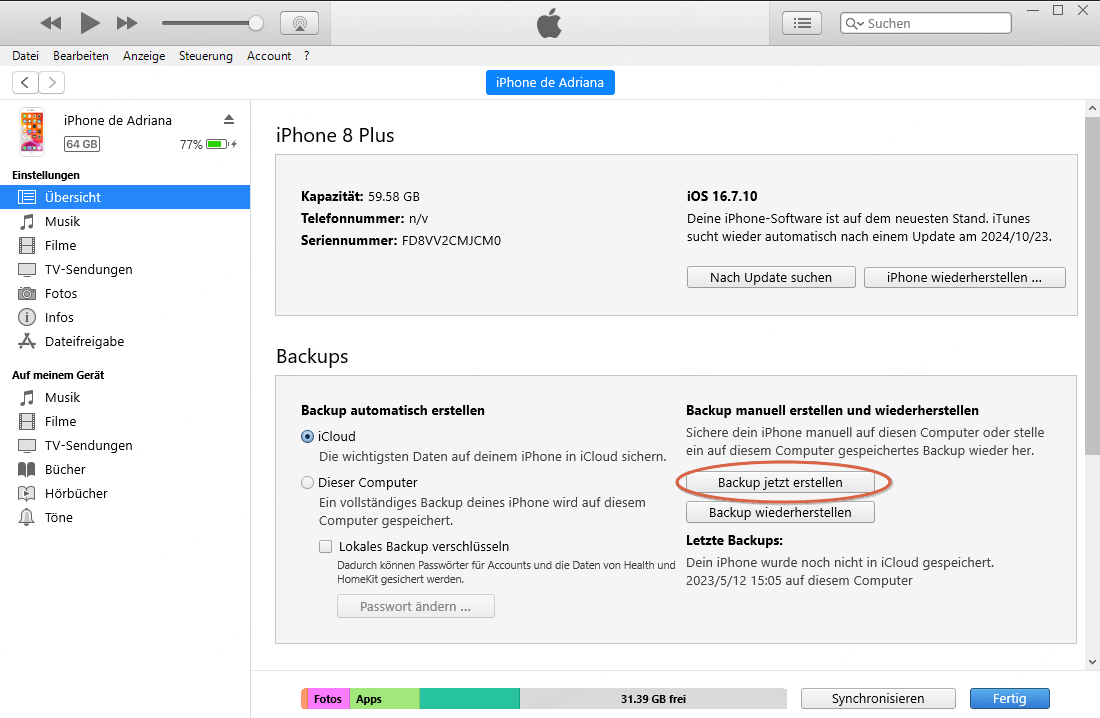
? WhatsApp über iTunes sichern. Dies ist hilfreich, wenn Sie später auf das WhatsApp-Backup in iCloud zugreifen möchten!
iOS-WhatsApp-Backup ohne iCloud: WhatsApp-Chats per E-Mail sichern
Wenn Sie WhatsApp nur sichern möchten, um Ihren Chatverlauf verlieren zu verhindern und die Sicherung später nicht mehr auf dem Gerät wiederherzustellen, müssen Sie kein iCloud-Backup oder andere Methoden verwenden. Möchten Sie dennoch WhatsApp ohne iCloud sichern, können Sie einfach Ihre Chatverläufe per E-Mail exportieren.
So geht’s:
Schritt 1. Öffnen Sie WhatsApp auf Ihrem Gerät. Tippen Sie auf einen Chat, den Sie ohne iCloud sichern möchten, und öffnen Sie ihn.
Schritt 2. Tippen Sie auf den „Namen“ oben auf dem Bildschirm und Sie können dann die Kontaktinformationen sehen, wo Sie auf „Chat exportieren“ klicken müssen.
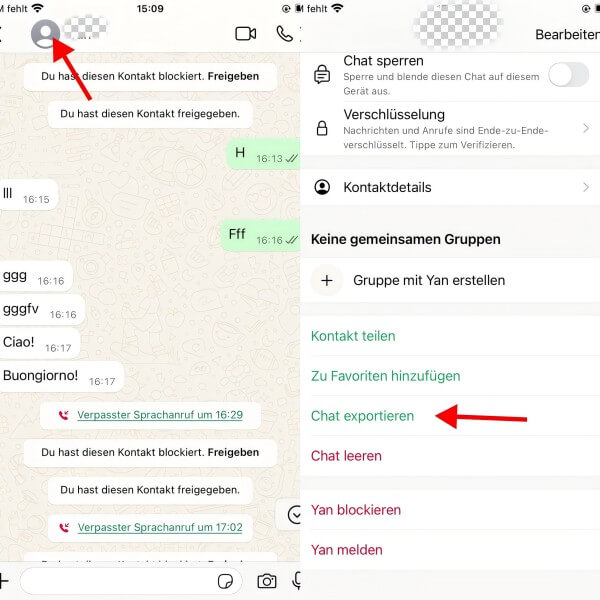
Schritt 3. Es erscheinen dann zwei Optionen, „Medien anhängen“ und „Ohne Medien“. Wählen Sie die für Ihren Bedarf geeignete Option.
Schritt 4. Auf dem nächsten Bildschirm wird dann der komplette Chatverlauf der ausgewählten Person oder Gruppe in der E-Mail angehängt. Geben Sie Ihre E-Mail-Adresse ein und klicken Sie auf „Senden“.
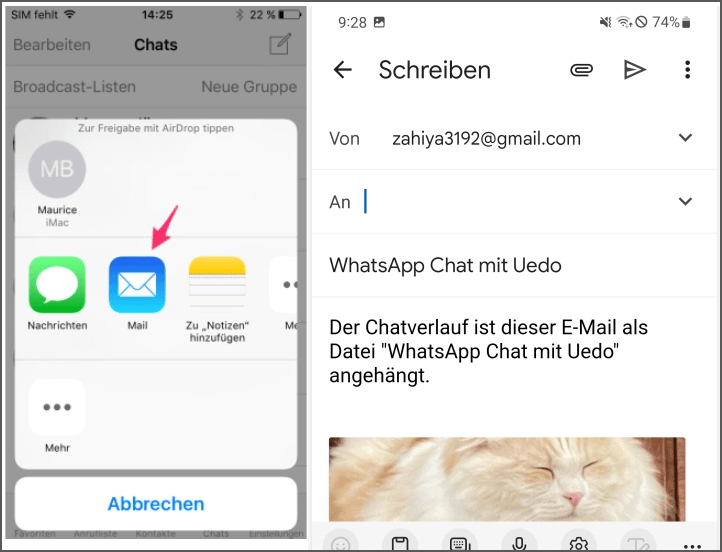
Schritt 5. Aktualisieren Sie Ihren Posteingang und dann können Sie die Chats in Ihrer E-Mail ansehen und Whatsapp Backup wird erfolgreich ohne iCloud erstellt.
Fazit
Das war's, Sie kennen jetzt alle 3 Möglichkeiten, iPhone WhatsApp Backup ohne iCloud zu erstellen. Wählen Sie einfach die beste aus, um das WhatsApp Backup zu starten.
Meiner Meinung nach ist iTransor for WhatsApp die beste Wahl. Obwohl es eine kostenpflichtige Software ist, bietet sie wertvolle Funktionen, wie die Möglichkeit, mehrere WhatsApp-Backups aus verschiedenen Zeiträumen zu erstellen, ohne dass diese überschrieben werden. Zudem können die Backups jederzeit in WhatsApp wiederhergestellt werden.